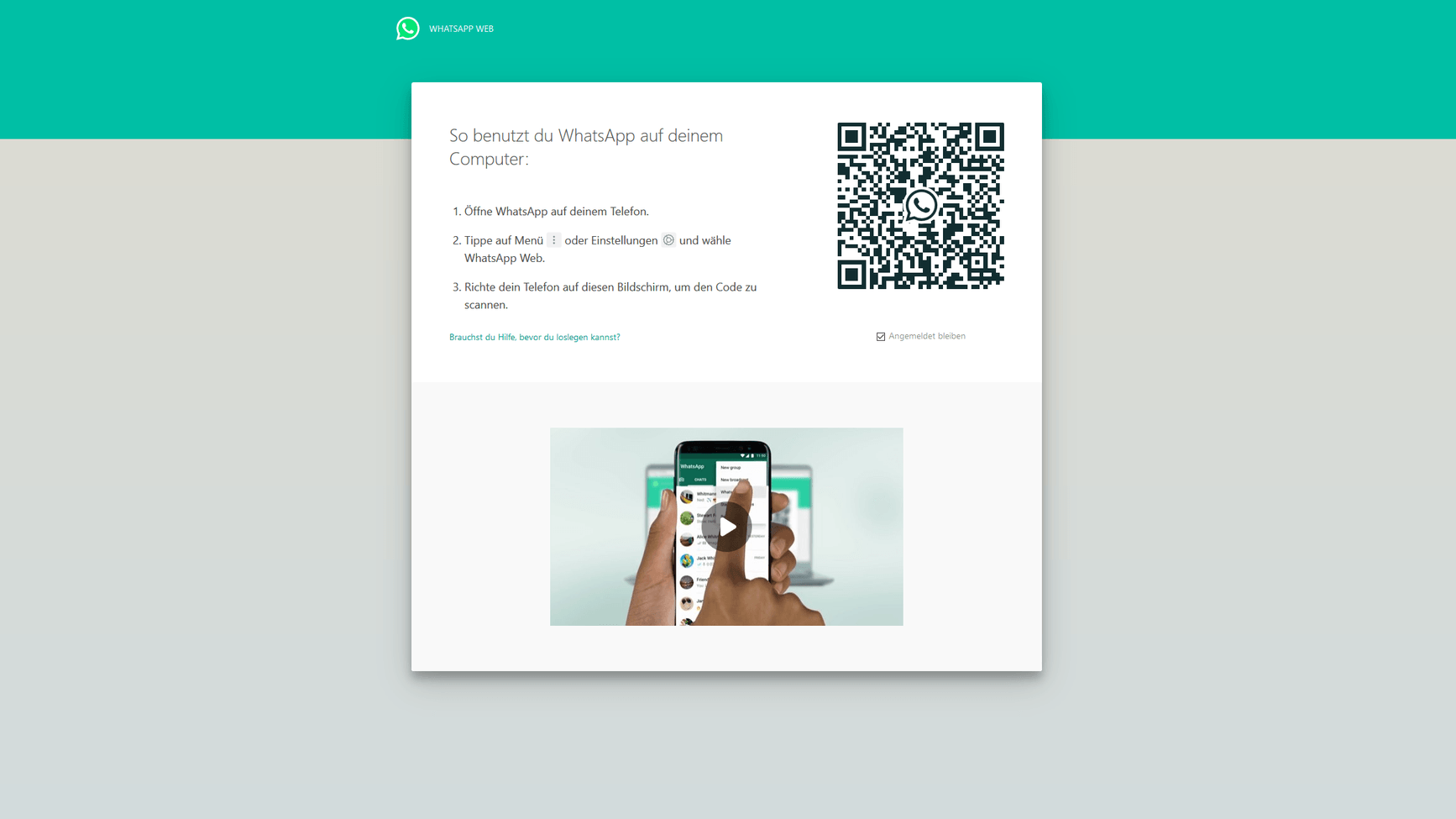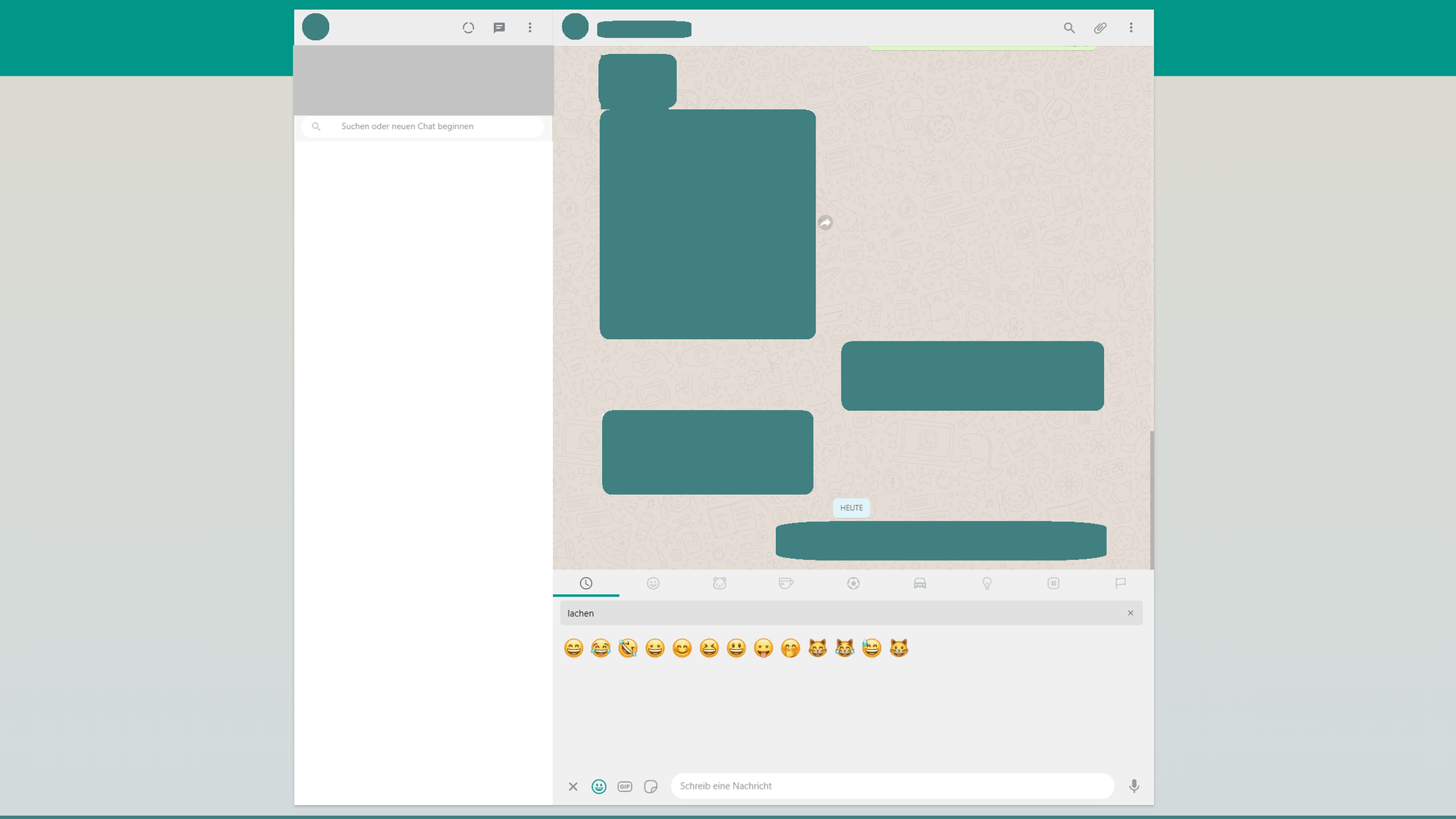Messenger für Unternehmen WhatsApp Business: So können Sie Ihre Chats im Browser aufrufen


Durch den Login per QR-Code setzen Sie Ihre Unterhaltungen von WhatsApp Business ganz einfach auf dem Computer fort. So geht's:
Für Unternehmer bietet WhatsApp Business einige Vorteile gegenüber der normalen Version. Durch die Möglichkeit, bis zu vier weitere Smartphones mit einem Benutzerkonto zu verbinden, lässt sich die Kundenkommunikation zum Beispiel auf mehrere Mitarbeiter verteilen. Auch die Kopplung eines solchen WhatsApp-Business-Kontos mit WhatsApp Web gestaltet sich einfach.
So gelingt der Login von WhatsApp Business im Web
Genau wie die reguläre WhatsApp-Version lässt sich auch WhatsApp-Business mit der Web-Anwendung des Messenger-Dienstes verbinden, so dass Sie Ihre Unterhaltungen ohne den Download einer separaten App für Ihren PC oder Mac auf dem jeweiligen Gerät fortführen können.
Der Ablauf für den Login ist bei beiden Betriebssystemen identisch:
- Besuchen Sie zunächst mit dem Browser auf Ihrem PC oder Mac die Webseite web.whatsapp.com.
- Öffnen Sie für den Login anschließend die WhatsApp-Business-App, die Sie mit WhatsApp Web verbinden wollen, auf Ihrem Mobiltelefon.
- Sofern Sie ein Android-Smartphone nutzen, tippen Sie oben rechts auf die drei Punkte und betätigen Sie danach die Schaltfläche "Verknüpfte Geräte". Auf dem iPhone finden Sie Letztere unter "Einstellungen".
- Wählen Sie "Gerät hinzufügen". Folgen Sie anschließend den Anweisungen auf dem Bildschirm, um sich biometrisch oder per PIN zu authentifizieren.
- Scannen Sie mit der WhatsApp-Business-App den QR-Code im Web-Portal, das Sie in Schritt 1 auf Ihrem Computer geöffnet haben.
Die Verbindung zwischen WhatsApp Business und der Web-App ist damit hergestellt. Ihre Chats lassen sich auf diesem Wege von jedem beliebigen Computer aus über einen Webbrowser fortführen.
Den verbundenen Computer wieder abmelden
Wenn Sie die Verbindung von Ihrem Smartphone aus später wieder trennen möchten, suchen Sie erneut das Menü "Verknüpfte Geräte" aus Schritt 3 auf. Tippen Sie anschließend in der angezeigten Geräteliste auf den Eintrag Ihres Computers und danach auf "Abmelden".
- Eigene Recherche
- faq.whatsapp.com: "Geräte verknüpfen" (Stand: 23.03.2023)
- faq.whatsapp.com: "An- und abmelden" (Stand: 23.03.2023)
- web.whatsapp.com: "Nutze WhatsApp auf deinem Computer" (Stand: 23.03.2023)
Quellen anzeigen